PythonでHugChatを用いてHuggingChatを実行してみます。
今回はHugChatを用います。このライブラリはPythonの標準ライブラリ・モジュールではありませんので、事前にインストールする必要があります。
■今回の環境(Python)
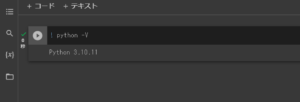
今回のPythonは、バージョン3.10.11を用いる。(なお、Google Colaboratory(Google Colab)を使用。)
■HugChatを用いてHuggingChatを実行する
では、早速HugChatを用いてHuggingChatを実行するスクリプトを書いていきますので、今回はGoogle Colaboratory(Google Colab)を利用していますので、新しいノートブックを作成し、ノートブック内にコードセルを追加し、コードを書いていきます。
■コード
from hugchat import hugchat from hugchat.login import Login email = "Hugging Faceに登録したメールアドレス" passwd ="Hugging Faceに登録したパスワード" sign = Login(email, passwd) cookies = sign.login() sign.saveCookies() chatbot = hugchat.ChatBot(cookies=cookies.get_dict()) id = chatbot.new_conversation() chatbot.change_conversation(id) prompt = '日本語で大阪について解説してください。' print(chatbot.chat(prompt))
最初に、hugchatとhugchat.loginモジュールをインポートします。次にログイン情報の設定。email変数には、Hugging Faceに登録したメールアドレスを、passwd変数には登録したパスワードを指定します。次にログイン処理。Loginクラスのインスタンスを作成し、指定したメールアドレスとパスワードでログインします。次にログイン後のクッキーの保存。ログインに成功したら、取得したクッキーを保存します。次にチャットボットの準備。ChatBotクラスのインスタンスを作成し、ログインで取得したクッキーを渡します。会話の切り替え。change_conversationメソッドを使用して、先程作成した会話のIDを指定して会話を切り替えます。次にプロンプトの設定。prompt変数には、チャットボットに送るメッセージの内容を設定します。次にチャットの実行。chatメソッドを使用して、チャットボットとの対話を開始します。このメソッドは応答を返します。最後に結果の表示。チャットボットからの応答を表示します。
■実行・検証
コードセルにコードを記述後、実行ボタンをクリックします。
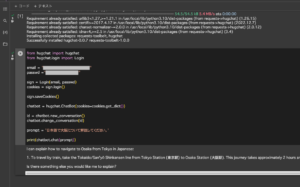
実行してみると、対話が出力されることを確認できました。なお、今回はプロンプトで日本語で解説してくださいと指示していますが、英語で出力されることを確認しました。


コメント